 System-Tutorial
System-Tutorial
 Windows-Serie
Windows-Serie
 So beheben Sie 'Dateiverlauf erkennt dieses Laufwerk nicht' in Windows?
So beheben Sie 'Dateiverlauf erkennt dieses Laufwerk nicht' in Windows?
So beheben Sie 'Dateiverlauf erkennt dieses Laufwerk nicht' in Windows?
Jul 09, 2025 am 01:11 AMDer Fehler "Dateiverlauf erkennt dieses Laufwerk nicht" in Windows nicht, dass der Dateiverlauf das ausgew?hlte Laufwerk für Sicherungen aufgrund von Problemen wie falscher Formatierung, übrig gebliebenen Daten aus früheren Sicherungen oder Berechtigungsproblemen nicht verwenden kann.

Wenn Sie den Fehler "Dateiverlauf dieses Laufwerk nicht erkannt" in Windows sehen, bedeutet dies normalerweise, dass der Dateiverlauf das ausgew?hlte Laufwerk nicht verwenden kann, um Ihre Dateien zu sichern. Dieses Problem kommt h?ufig auf einige h?ufige Ursachen an - wie Formatierungsprobleme, übrig gebliebene Daten aus früheren Sicherungen oder Erlaubnisprobleme.
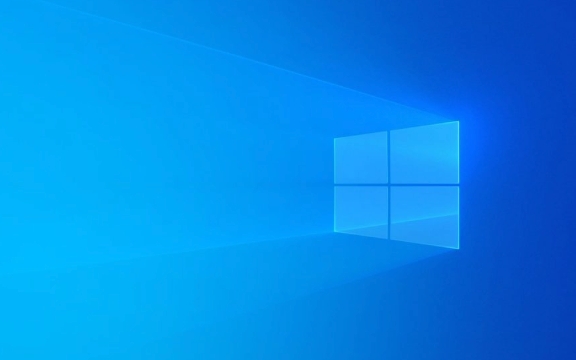
Lassen Sie uns überschreiten, wie Sie es Schritt für Schritt beheben k?nnen.
1. Formatieren Sie das Laufwerk mit NTFs (oder Refs)
Für den Dateiverlauf muss das Laufwerk entweder mit NTFS- oder Refs -Dateisystem formatiert werden. Wenn es FAT32 oder Exfat verwendet, akzeptiert Windows es nicht.

- Stecken Sie das Laufwerk ein
- ?ffnen Sie diesen PC , klicken Sie mit der rechten Maustaste auf das Laufwerk und w?hlen Sie das Format aus
- W?hlen Sie im Dropdown-Menü unter "Dateisystem" NTFS aus
- Klicken Sie auf Start und warten Sie, bis der Vorgang fertig ist
?? Formatierung l?scht alle Daten auf dem Laufwerk. Stellen Sie daher zuerst etwas Wichtiges ab.
Wenn Sie eine externe Festplatte oder SSD verwenden, ist NTFS die sicherste Wette. Für gro?e Speicherpools oder NAS -Ger?te sind Refs m?glicherweise eine Option, die meisten Benutzer sollten sich jedoch bei NTFs halten.

2. Daten aus alten Dateiverlauf auslegen
Wenn das Laufwerk bereits für Backups für Dateiverlauf verwendet wurde und etwas schief ging - oder wenn Sie ihn neu formatiert haben -, haben Windows m?glicherweise noch alte Metadaten aufbewahrt.
Es zurücksetzen:
- Gehen Sie zu Einstellungen> System> Speicherplatz
- Scrollen Sie nach unten und klicken Sie auf Erweiterte Speichereinstellungen> Festplatten und Volumes
- W?hlen Sie das betroffene Laufwerk und klicken Sie auf Eigenschaften
- Klicken Sie unter der Registerkarte Allgemeiner Sicherung auf Sicherungsdaten l?schen
- Best?tigen Sie, wenn Sie aufgefordert werden
Alternativ k?nnen Sie auch versuchen, das Datentr?germanagement oder das Festplattenabscheiben zu verwenden, um die Festplatte vollst?ndig zu reinigen (dies ist fortgeschrittener und sollte sorgf?ltig durchgeführt werden).
3.. überprüfen Sie die Einstellungen und Berechtigungen des Dateiverlaufs
Manchmal ist das Laufwerk selbst in Ordnung, aber Windows l?sst nicht zu, dass der Dateiverlauf ordnungsgem?? darauf zugreift.
Probieren Sie diese Schritte aus:
- Gehen Sie in das Bedienfeld> Dateiverlauf
- Wenn das Laufwerk als nicht verfügbar angezeigt wird, klicken Sie links auf das Laufwerk ausw?hlen
- Entfernen Sie das aktuelle Laufwerk, falls aufgeführt
- Lassen Sie Windows Rescan Connected -Laufwerke und dieselbe erneut ausw?hlen
überprüfen Sie auch die Berechtigungen:
- Klicken Sie mit der rechten Maustaste auf das Laufwerk in File Explorer und gehen Sie zu Eigenschaften
- Gehen Sie zur Registerkarte Sicherheit
- Stellen Sie sicher, dass Ihr Benutzerkonto die volle Kontrolle hat
Wenn nicht, klicken Sie auf Bearbeiten , w?hlen Sie Ihr Konto aus, überprüfen Sie die vollst?ndige Steuerung und wenden Sie ?nderungen an.
4. Verwenden Sie einen anderen USB -Anschluss oder Kabel
Dies mag gering klingen, aber manchmal veranlasst Windows, ein Laufwerk falsch zu identifizieren oder nicht vollst?ndig zu erkennen.
Versuchen:
- Stecken Sie das Laufwerk in einen anderen USB -Anschluss an
- Verwenden eines anderen Kabels (insbesondere für externe SSDs oder NAS)
- Vermeiden von USB -Hubs - nach M?glichkeit direkt an den Computer anschlie?en
Eine lockere oder fehlerhafte Verbindung kann zeitweilige Erkennungsprobleme verursachen, die den Dateiverlauf verwirren k?nnen, auch nachdem alles andere richtig aussieht.
Auf diese Weise k?nnen Sie den Fehler "Dateiverlauf nicht erkannt" aufl?sen. Die meiste Zeit, das korrekte Umbau des Laufwerks oder die Ausleerung der alten Sicherungsdaten, behebt es. Konnektivit?ts- und Berechtigungsprobleme sind seltener, aber es lohnt sich, zu überprüfen, ob die wichtigsten Korrekturen nicht funktionieren.
Das obige ist der detaillierte Inhalt vonSo beheben Sie 'Dateiverlauf erkennt dieses Laufwerk nicht' in Windows?. Für weitere Informationen folgen Sie bitte anderen verwandten Artikeln auf der PHP chinesischen Website!

Hei?e KI -Werkzeuge

Undress AI Tool
Ausziehbilder kostenlos

Undresser.AI Undress
KI-gestützte App zum Erstellen realistischer Aktfotos

AI Clothes Remover
Online-KI-Tool zum Entfernen von Kleidung aus Fotos.

Clothoff.io
KI-Kleiderentferner

Video Face Swap
Tauschen Sie Gesichter in jedem Video mühelos mit unserem v?llig kostenlosen KI-Gesichtstausch-Tool aus!

Hei?er Artikel

Hei?e Werkzeuge

Notepad++7.3.1
Einfach zu bedienender und kostenloser Code-Editor

SublimeText3 chinesische Version
Chinesische Version, sehr einfach zu bedienen

Senden Sie Studio 13.0.1
Leistungsstarke integrierte PHP-Entwicklungsumgebung

Dreamweaver CS6
Visuelle Webentwicklungstools

SublimeText3 Mac-Version
Codebearbeitungssoftware auf Gottesniveau (SublimeText3)
 Windows 11 -Google Chrome wurde nicht ge?ffnet
Jul 08, 2025 pm 02:36 PM
Windows 11 -Google Chrome wurde nicht ge?ffnet
Jul 08, 2025 pm 02:36 PM
Das Problem von Windows 11 Google Chrome, das Google Chrome nicht ?ffnet, ist derzeit der beliebteste Browser, aber selbst manchmal erfordert es Hilfe, um unter Windows zu ?ffnen. Befolgen Sie dann die Anweisungen auf dem Bildschirm, um den Vorgang abzuschlie?en. Starten Sie nach Abschluss der oben genannten Schritte Google Chrome erneut, um festzustellen, ob es jetzt richtig funktioniert. 5. Chrome -Benutzerprofil l?schen Wenn Sie weiterhin Probleme haben, ist es m?glicherweise Zeit, das Chrome -Benutzerprofil zu l?schen. Dadurch wird alle Ihre pers?nlichen Daten gel?scht. Stellen Sie daher sicher, dass Sie alle relevanten Daten sichern. Normalerweise l?schen Sie das Chrome -Benutzerprofil über den Browser selbst. Aber da Sie es nicht ?ffnen k?nnen, hier ist ein anderer Weg: Windo einschalten
 Wie repariere ich den zweiten Monitor, der in Windows nicht erkannt wird?
Jul 12, 2025 am 02:27 AM
Wie repariere ich den zweiten Monitor, der in Windows nicht erkannt wird?
Jul 12, 2025 am 02:27 AM
Wenn Windows keinen zweiten Monitor erkennen kann, prüfen Sie zun?chst, ob die physische Verbindung normal ist, einschlie?lich der Kompatibilit?t von Netzteil, Kabelplug-In und Schnittstellen, und versuchen Sie, das Kabel oder Adapter zu ersetzen. Zweitens aktualisieren oder installieren Sie den Grafikkartentreiber über den Ger?te -Manager und rollen Sie die Treiberversion bei Bedarf zurück. Klicken Sie dann manuell in den Anzeigeeinstellungen auf "Erkennung", um den Monitor zu identifizieren, um zu best?tigen, ob er vom System korrekt identifiziert wird. überprüfen Sie schlie?lich, ob die Eingangsquelle der überwachung auf die entsprechende Schnittstelle umgestellt ist, und best?tigen Sie, ob der an das Kabel angeschlossene Grafikkartenausgangsanschluss korrekt ist. Befolgen Sie die oben genannten Schritte, um nacheinander zu prüfen, die meisten Probleme mit der Dual-Screen-Erkennung k?nnen normalerweise gel?st werden.
 M?chten Sie einen t?glichen Work -Desktop erstellen? Holen Sie sich stattdessen einen Mini -PC
Jul 08, 2025 am 06:03 AM
M?chten Sie einen t?glichen Work -Desktop erstellen? Holen Sie sich stattdessen einen Mini -PC
Jul 08, 2025 am 06:03 AM
Mini -PCs haben sich unterzogen
 Es wurde das Vers?umnis beim Hochladen von Dateien in Windows Google Chrome behoben
Jul 08, 2025 pm 02:33 PM
Es wurde das Vers?umnis beim Hochladen von Dateien in Windows Google Chrome behoben
Jul 08, 2025 pm 02:33 PM
Haben Sie Probleme beim Hochladen von Dateien in Google Chrome? Das kann nervig sein, oder? Unabh?ngig davon, ob Sie Dokumente an E -Mails anh?ngen, Bilder in sozialen Medien weitergeben oder wichtige Dateien für die Arbeit oder die Schule senden, ist ein reibungsloser Upload -Prozess von entscheidender Bedeutung. Es kann also frustrierend sein, wenn Ihre Datei -Uploads weiterhin in Chrome auf Windows PC versagt. Wenn Sie nicht bereit sind, Ihren bevorzugten Browser aufzugeben, finden Sie hier einige Tipps für Korrekturen, bei denen Dateien auf Windows Google Chrome nicht hochgeladen werden k?nnen. 1. Beginnen Sie mit der universellen Reparatur, bevor wir über eine fortgeschrittene Fehlerbehebungstipps informieren. Es ist am besten, einige der unten genannten grundlegenden L?sungen auszuprobieren. Fehlerbehebung bei Internetverbindungsproblemen: Internetverbindung
 Wie l?sche ich die Druckwarteschlange in Windows?
Jul 11, 2025 am 02:19 AM
Wie l?sche ich die Druckwarteschlange in Windows?
Jul 11, 2025 am 02:19 AM
Bei der Begegnung mit dem Problem der Druckaufgabe ist es eine effektive L?sung, die Druckwarteschlange zu l?schen und den Printspooler -Dienst neu zu starten. ?ffnen Sie zun?chst die Schnittstelle "Ger?t und Drucker", um den entsprechenden Drucker zu ermitteln, klicken Sie mit der rechten Maustaste auf die Aufgabe und w?hlen Sie "Abbrechen", um eine einzelne Aufgabe zu l?schen, oder klicken Sie auf "Alle Dokumente abbrechen", um die Warteschlange gleichzeitig zu l?schen. Wenn die Warteschlange nicht zug?nglich ist, drücken Sie Win R, um dienste.msc einzugeben, um die Serviceliste zu ?ffnen, "PrintSpooler" zu finden und sie vor dem Starten des Dienstes zu stoppen. Bei Bedarf k?nnen Sie die Restdateien unter dem Pfad C: \ Windows \ System32 \ Spool \ Drucker manuell l?schen, um das Problem vollst?ndig zu l?sen.
 Wie zeige ich Dateierweiterungen im Windows 11 -Datei -Explorer an?
Jul 08, 2025 am 02:40 AM
Wie zeige ich Dateierweiterungen im Windows 11 -Datei -Explorer an?
Jul 08, 2025 am 02:40 AM
Um Dateiverl?ngerungen in Windows 11 -Datei -Explorer anzuzeigen, k?nnen Sie die folgenden Schritte befolgen: 1. ?ffnen Sie einen beliebigen Ordner; 2. Klicken Sie in der oberen Menüleiste auf die Registerkarte "anzeigen". 3. Klicken Sie in der oberen rechten Ecke auf die Schaltfl?che "Optionen". 4. Wechseln Sie zur Registerkarte "Ansicht"; 5. Deaktivieren "Erweiterungen für bekannte Dateitypen ausblenden"; 6. Klicken Sie auf "OK", um Einstellungen zu speichern. Diese Einstellung hilft dabei, Dateitypen zu identifizieren, die Entwicklungseffizienz zu verbessern und Probleme zu beheben. Wenn Sie nur die Erweiterung vorübergehend anzeigen m?chten, k?nnen Sie mit der rechten Maustaste auf die Datei klicken und "Umbenennen" ausw?hlen und die ESC-Taste zum Beenden drücken. Die Systemeinstellungen werden nicht ge?ndert.
 So beheben Sie 'Sie ben?tigen die Erlaubnis, diese Aktion auszuführen' in Windows?
Jul 09, 2025 am 02:49 AM
So beheben Sie 'Sie ben?tigen die Erlaubnis, diese Aktion auszuführen' in Windows?
Jul 09, 2025 am 02:49 AM
Bei der Begegnung mit dem Problem der "Sie ben?tigen die Berechtigung, diesen Vorgang auszuführen", liegt dies normalerweise daran, dass der Windows -Mechanismus zur Verwaltung des Managements den Betrieb einschr?nkt. Die L?sungen umfassen: 1. Ausführen des Programms als Administrator, klicken Sie mit der rechten Maustaste, um "Als Administrator auszuführen" und die UAC-Eingabeaufforderung zu best?tigen. 2. Erreichen Sie die Datei-/Ordnereigentum, ?ndern Sie den Eigentümer in den aktuellen Benutzer in "Eigenschaften → Sicherheit → Fortgeschrittene" und ersetzen Sie den Unterkontainer. 3. Passen Sie die Berechtigungseinstellungen an und geben Sie sich die Berechtigungen "Vollsteuerung" durch "Eigenschaften → Sicherheit → Bearbeiten". V. Versuchen Sie es nach dem anderen, um das Problem zu l?sen.
 BenQ Screenbar Halo 2 Bewertung: Vorder- und Rückmonitorlicht mit drahtloser Steuerung
Jul 15, 2025 am 09:03 AM
BenQ Screenbar Halo 2 Bewertung: Vorder- und Rückmonitorlicht mit drahtloser Steuerung
Jul 15, 2025 am 09:03 AM





